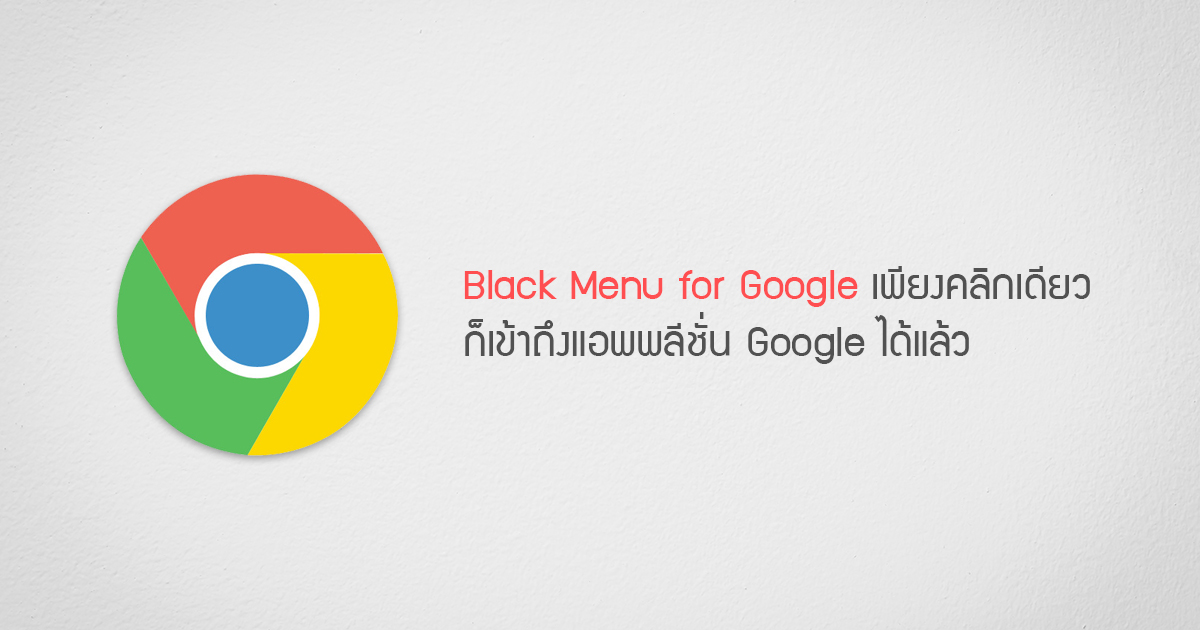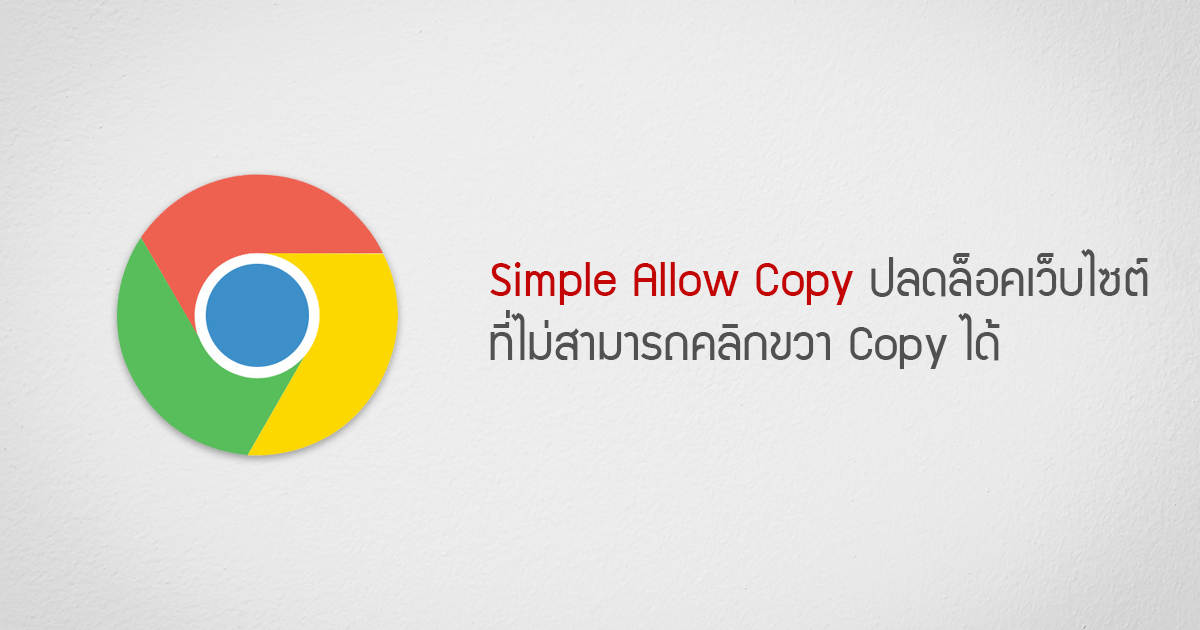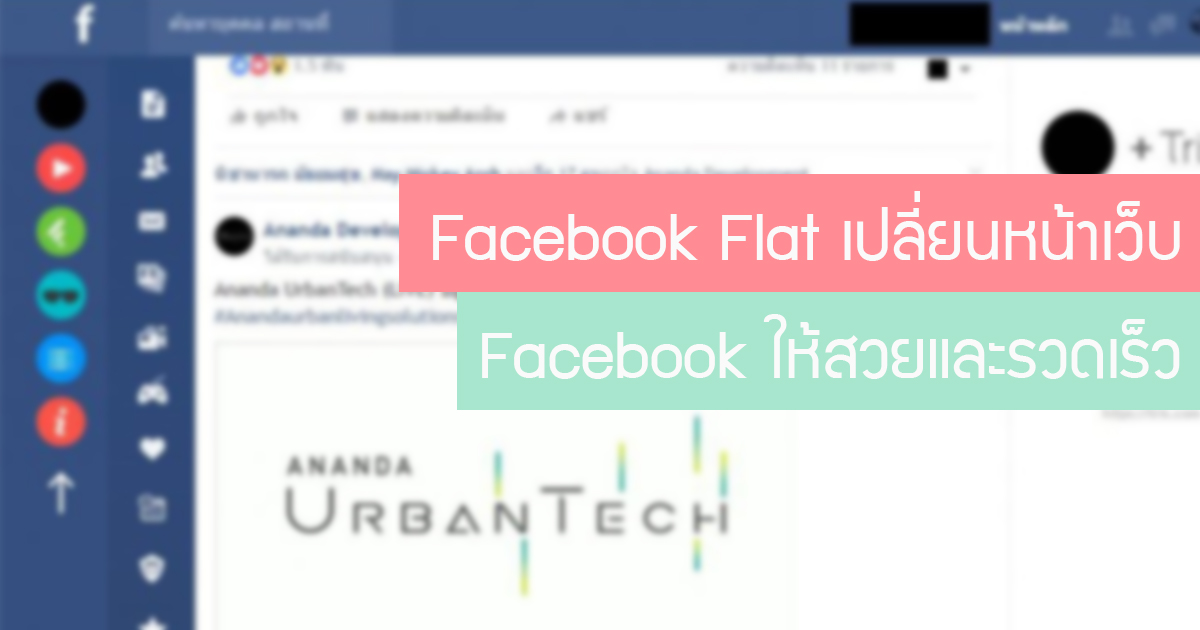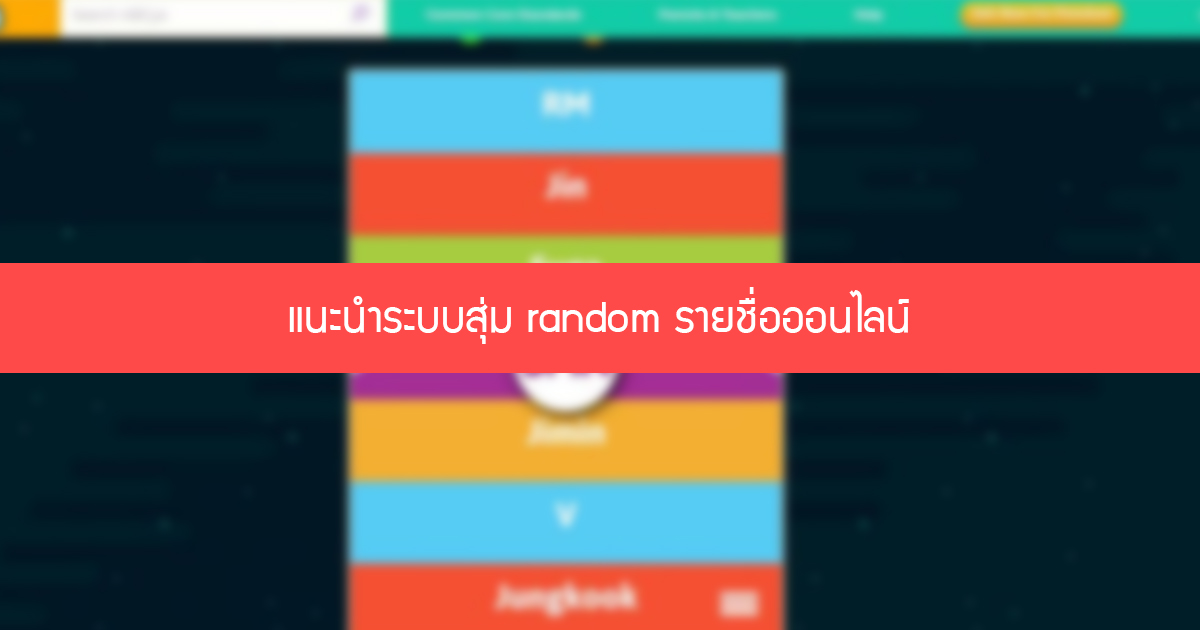Black Menu for Google เป็นส่วนขยายเสริมสำหรับ Chorme web browser ทีรวบรวมผลิตภัณต่างๆของ google มาไว้ที่เดียวกัน เหมาะสำหรับคนที่ใช้ บริการจาก Google บ่อยๆ ไม่ว่าจะเป็น Gmail, Maps, Google+ หรือ Google Translate โดยจะแสดงเป็น pop up รายการ ผลิตภัณต่างๆของ Google เพียงแค่คลิกก็ใช้งานได้อย่างรวดเร็ว วิธีใช้งาน ดาวโหลด extension มาก่อน คลิกที่นี่เพื่อดาวโหลด จากนั้นระบบจะติดตั้งส่วนขยายนี้ เมื่อติดตั้งเสร็จแล้ว ไอคอนของ Black Menu for Google ก็จะแสดงข้างๆมุมบนขวาของบราวเซอร์ตามภาพด้านล่าง เมื่อคลิกแล้วก็จะแสดง Popup รายการผลิตภัณต่างๆของ Google สามารถเลือกใช้งานได้เลยไม่จำเป็นต้องพิมพ์ค้นหาเลยค่ะ ที่มา : notebookspec.com
Category Archives: โปรแกรมฟรีน่าใช้
ScreenToGif คืออะไร เป็นโปรแกรมอัดวีดีโอหน้าจอในส่วนที่ต้องการหรือวีดีโอที่แสดงอยู่บนหน้าจอคอมพิวเตอร์แล้วนำมาทำเป็นภาพเคลื่อนไหวในรูปแบบ ของ Gif Animation ได้แบบง่าย ๆ และรวดเร็ว เอาไว้ใช้อธิบายประกอบการใช้งาน คู่มือโปรแกรมต่างๆ โดยแอดมินชอบใช้งานมากเพราะสามารถการอธิบายวิธีใช้งานโปรแกรมต่างๆแบบเคลื่อนไหวทำให้เข้าใจได้ง่ายกว่าภาพนิ่งๆเสียอีกแถม Freeware อีกตังหาก วิธีใช้งาน ScreenToGif ดาวโหลดโปรแกรมฟรีๆจากที่นี่เลยค่ะ คลิกเพื่อดาวโหลด ติดตั้งโปรแกรมให้เรียบร้อยการก่อน จากเปิดโปรแกรมขึ้นมาค่ะ ตามภาพด้านล่างจะแสดงหน้าต่าของโปรแกรมโดยโปรแกรมจะแบ่งการใช้งานดังนี้ Recorder บันทึกหน้าจอในส่วนที่ต้องการหรือวิดีโอที่แสดงอยู่คอมพิวเตอร์ Webcam บันทึกหน้าจอส่วนของกล้องคอมตอนที่เราเปิดหน้ากล้องในคอมพิวเตอร์ เพื่อ chat Board บันทึกหน้ากระดานของโปรแกรม ScreenToGif เลยโดยจะสามารถขีดเขียนในบอร์ดนี้แล้วบันทึกเป็นไฟล์ภาพเคลื่อนไหว้ได้เลย Editor ตัวแก้ไข Project ที่เราทำสร้างบันทึกไปแล้ว วิธีบันทึกหน้าจอ หลังเปิดโปรแกรม ScreenToGif แล้วให้เปิดโปรแกรมที่ต้องการจับภาพเป็นไฟล์เคลื่อนไว้ในตัวอย่างนี้จะเปิดหน้า Google ค่ะ เมื่อเปิดหน้า Google มาแล้วให้กดปุ่ม Recode ในโปแกรมจากนั้นลากโปรแกรมไปในส่วนที่ต้องการบันทึก ตามภาพด้านล่าง **หมายเหตุ สามารถ ย่อ-ขยายหน้าต่างโปรแกรมได้ตามต้องการ ตัวอย่างตามภาพด้างล่างค่ะ เมื่อลากโปรแกรมไปส่อนที่ต้องการแล้วกด Recode หรือกดคีย์ลัด F7 […]
เคยกันใหมที่เจอเว็บไซต์บทความหรือข้อความน่าสนใจแล้วตัวเว็บโดนป้องกันไว้ ในบทความนี้จะแนะนำ Extension ของ Google Chrome ที่ชื่อว่า Simple Allow Copy ตัวส่วนขยายนี้สามารถปลดล๊อกเว็บป้องการคัดลอกข้อมูลด้วยการคลิกวขวาไม่ได้ หรือ Ctrl+C จากคียบอร์ด วิธีดาวโหลด สามารถเข้าไปดาวโหลดที่นี่ Simple Allow Copy ทำการติดตั้ง เมื่อติดตั้งเสร็จตัวส่วนขยายจะอยู่ตรงข้างขวามือของ Address bar วิธีใช้งาน เข้าเว็บที่ต้องการสังเกตุจากไอคอนของsimple Allow Copy จะเป็นสีเทา แสดงว่าตัวโปรแกรมยังไม่ได้ทำงานเวลาเอาเม้าส์ไป hightlight ข้อความ หรือ คลิกขวาจะทำไม่ได้ ให้ทำการคลิกที่ไอคอนของ simple Allow Copy เมื่อคลิกแล้วจะเห็นเป็นสี จากนั้นลองเอาเม้าไป hightlight ข้อความหรือคลิกขวา จะเห็นว่าตอนนี้สามารถ copy ได้แล้ว
วิธีเปลี่ยนหน้าเว็บ Facebook Flat วิธีดาวโหลด เข้าที่ Chrome เว็บสโตร์ตามลิงก์นี้ คลิกที่นี่ ค้นหาคำว่า Flatbook ที่ช่องค้นหาจากนั้นคลิกที่ปุ่ม “เพิ่มใน Chrome” ตามภาพ เมื่อคลิกเพิ่มไปแล้วบาวเซอร์จะแสดง pop up ให้คลิก “เพิ่มส่วนขยาย” Facebook Flat ได้รับการติตตั้งเรียบร้อยแล้วมาดูกันค่ะว่าน่าตาเป็นอย่างไร ถ้าหากอยากให้กลับไปเป็นเหมือนเดิมให้คลิกปุ่มตามภาพเพื่อปิดการใช้งาน
เครื่องมือที่ใช้ดาวน์โหลด Google Chrome DownAlbum (เป็น Extension ของ Chrome) วิธีติดตั้ง DownAlbum เข้าลิงก์ตรงนี้ก่อน คลิกที่นี่ เมื่อเข้าแล้วให้คลิกปุ่ม add to chrome ด้านขวามือ เมื่อคลิกปุ่ม add to chrome แล้วจะแสดงป๊อบอัพถามว่าต้องการ เพิ่มส่วนขยายนี้ไหม ให้คลิกปุ่ม add extension จากนั้น Chrome จะทำการติดตั้งเมื่อติดตั้งเสร็จแล้วจะแสดงป๊อบอัพแจ้งบอกว่า DownAlbum ทำการติดตั้งเรียบร้อยแล้วตัวส่วนเสริมนี้ก็แสดงที่ข้างๆแถบ Address วิธีดาวโหลดรูปภาพใน Facebook ทั้งอัลบั้ม ไปที่ Facebook ที่ต้องการดาวโหลดรูปภาพ คลิกที่ไอคอน DownAlbum จากนั้นจะแสดงป๊อบอัพเมนูเลือก Normal ถ้าต้องการจะโหลด Captions ด้วย ก็ให้ติ๊กเลือก Load Captions ทางขวามือ เมื่อคลิกปุ่ม Normal ตัวส่วนเสริมก็จะทำการเช็คว่าอัลบั้มมีกี่รูปรอให้โหลดให้เสร็จตามภาพ เมื่อโหลดเสร็จแล้วจะแสดงหน้าใหม่ให้ทำการให้กดคีย์บอร์ดตามนี้ Ctrl+S (windows […]
ระบบสุ่มที่น่าสนใจรวบรวมรายชื่อเอาสุ่มในเว็บออนไลน์ ไม่จำเป็นต้องใช้กระดาษจับฉลากอย่างที่ผ่านมา หากใครกำลังมองระบบแบบนี้ละก็ ในบทความแนะเว็บไซต์ไว้สุ่มรายชื่อกันค่ะ 1. wheelofnames wheelofnames จะแสดงรายชื่อเป็นวงล้อสามารถ import รายชื่อจาก google sheet หรือ import ชื่อใน twitter แสดงผลได้หลายภาษา วิธีใช้งานก็เพียงเข้าไปที่เว็บ https://wheelofnames.com เพิ่มชื่อหรือตัวเลขเข้าไปในช่องขวามือ เมื่อต้องการสุ่มก็เพียงกด ปุ่มสีขาว ตรงกลางวงล้อ โปรแกรมจะทำการหมุนและ random แล้วไปหยุดที่ลูกศร 2. abcya abcya ในเว็บนี้แสดงรายชื่อยาวลงมาหน้าตาตัวเว็บสีสันสดใสน่าใช้งานมากๆ โดยในเว็บจะให้กรอกรายชื่อที่ต้องการจะสุ่มเท่านั้นไม่มี Import จากที่อื่น วิธีสุ่ม ให้เข้าที่ ลิ้งนี้ https://www.abcya.com/games/random_name_picker ทำการกรอกรายชือในช่องขาวๆ เมื่อทำการกรอกรายชื่อที่ต้องการแล้วให้กดปุ่ม spin เว็บจะทำการสุ่มรายชื่อขึ้นมาและโชว์ชื่อที่ได้เป็น popup พร้อมยังถามอีกว่าต้องการให้ลบรายชื่อที่สุ่มได้ด้วยใหม ถือเป็นเว็บสุ่มรายชื่อง่ายๆที่น่าใช้เลยทีเดียว 3. istarter istarter เป็นแสดงรายชื่อแบบ random อย่างรวดเร็วเพียงแค่กดรูปของขวัญ เอาไว้สุ่มชื่อจับฉลาก วิธีใช้งาน เข้าที่เว็บ https://www.istarter.net/random-app ให้คลิกที่ไอคอน […]
1. Google Docs เป็นบริการออนไลน์ที่ให้คุณ สามารถจัดการเอกสารได้แบบไม่ต้องเสียเงิน เพียงแค่คุณมีอีเมล์ของ Gmail และเชื่อมต่ออินเทอร์เน็ต เพราะ Google Docs เตรียมมาให้คุณหมดแล้วไม่ว่าจะเป็นการพิมพ์รายงานแบบที่คุ้นเคย การทำสไลด์เพื่อนำเสนองานสำคัญ 2. Libre Office โปรแกรม LibreOffice คือ โปรแกรมประยุกต์ใช้งานทางด้านสำนักงาน มีความสามารถเหมือน Microsoft Office (ไมโครซอฟท์ ออฟฟิต) ใช้ในการบริหารจัดการเอกสาร งานนำเสนอ งานคำนวณและงานฐานข้อมูล ภายในสำนักงาน หรือผู้ที่ต้องการใช้งาน ข้อดีที่สำคัญเลยคือ LibreOffice แจกฟรี ผู้พัฒนา LibreOffice ยังเปิดเผยซอสโค๊ด (Source code) เพื่อที่จะให้สาธารณชนสามารถนำไปพัฒนาหรือต่อยอดได้ สามารถเอาไปใช้ได้ฟรีไม่เสียเงิน ผู้ใช้งานไม่ต้องกังวลเรื่องลิขสิทธิ ไม่กังวลเรื่องการใช้ของเถื่อนในสำนักงานแล้วจะโดนจับ มีลูกเล่นให้ใช้งานได้อีกมากมาย 3. Open Office แม้ว่ามันจะไม่ได้รับความนิยมเทียบเท่ากับชุดโปรแกรม Microsoft Office Suite แต่ Open Office ยังสามารถประสบความสำเร็จในตลาด Office […]
การทำลายน้ำเป็นการแสดงเคดิตความเป็นเจ้าของว่าเราเป็นสร้างหรือถ่ายขึ้นไม่ต้องการให้ใครต้องเขาไปใช้ด้วยไม่ให้เคดิตเรา ส่วนใหญ่อาจจะทำลายน้ำใน photoshop แต่ในบทความนี้จะสอนวิธีทำลายน้ำให้กับรูปด้วย PhotoScape กันค่ะ Photoscape เป็นโปรแกรมฟรีแวร์ที่สามารถดาว์โหลดใช้ฟรีๆได้เลย เป็นโปรแกรมสามารถแต่งภาพขั้นพื้นได้หรือจัดหน้ากระดาษได้หลากหลายค่ะ วิธีทำ เปิดโปรแกรม photoscape มองหา Batch editor ที่แท็บได้บนตามภาพข้างล่าง ทำลายน้ำแบบข้อความ เลือกโฟล์เดอร์ภาพทางด้านซ้ายตามที่วงไว้ในภาพ จากนั้นลากภาพที่ต้องการทำลายน้ำตามลูกศรในภาพ ตรงขวามือติ๊กเลือก text 1 ตามภาพด้านล่าง ในช่องที่ติ๊ก text 1 คลิกเลือกดินสอสีเหลือง จากนั้นโปรแกรมจะแสดงหน้าต่างใหม่ ในช่องข้อความก็กรอกเป็นชื่อที่แสดงความเป็นเจ้าของ สามารถเปลี่ยนสี ขนาด รูปแบบ font ของข้อความได้ จากนั้นก็คลิกปุ่ม OK สามารถใช้เม้าเลื่อนข้อความเพื่อวางในตำแหน่งอื่นๆได้ ทำลายน้ำแบบรูปภาพ หากต้องการทำลายแบบรูปภาพให้ติ๊กเลือก photo 1 คลิกเลือกดินสอสีเหลือง จากนั้นโปรแกรมจะแสดงหน้าต่างใหม่ ในหน้านี้สามารถปรับ opacity ให้รูปดูจางๆ หรือปรับขนาดของรูปใหม่ได้จากนั้นกดปุ่ม OK เมื่อได้ทำลายน้ำที่รูปเสร็จแล้วไปที่ กดปุ่ม convert current photo จากนั้นโปรแกรมจะแสดงหน้าต่างใหม่ ให้เลือกที่ที่ต้องการบันทึก […]
Screenshot Captor คืออะไร? โปรแกรมจับภาพหน้าจอ “screenshot captor” เป็นโปรแกรมแคปหน้าจอคอมฟรี ที่มีความสามารถไม่แพ้โปรแกรมเสียตังค์อย่าง Snagit, Camtasia Studio หรือ HyperSnap เลยทีเดียว นอกจากจะแคปหน้าจอแบบเต็มหรือบางส่วนแล้ว ก็ยังสามารถอัดวีดีโอหน้าจอ คุณสมบัติของโปรแกรมจับภาพหน้าจอมีดังนี้ สามารถจับภาพหน้าจอในแบบต่างๆ ได้ง่าย เช่น แคปหน้าจอแบบเต็ม,แคปจอแบบบางส่วน,แคปจอแบบบางส่วนแบบ fix size สามารถ Scrolling Capture คือ แคปหน้าจอเว็บไซต์ทั้งหน้าซึ่งมีหน้าต่างที่มีขนาดใหญ่กว่าหน้าจอมอนิเตอร์ รองรับจับภาพหน้าจอแบบ multi-monito สามารถเพิ่มตกแต่งข้อความในรูปภาพที่แคปมาได้ด้วย รองรับหลายนามสกุลไฟล์ JPG ,PNG รวมถึง ไฟล์ PDF สามารถทำการถ่ายภาพ(snapshots) ได้จากเว็บแคม มี quick-capture bar สามารถเรียกใช้งานได้อย่างรวดเร็วนอกจากการใช้คียลัด แทรกลายน้ำให้กับภาพป้องกันขโมยภาพของเรา และความสามารถอื่นๆอีกมากมาย ในบทความนี้จะอธิบายเครื่องมือที่จำเป็นต้องใช้งานคร่าวๆ เริ่มจาก ดาวโหลด Screenshot Captor ไปที่ลิ้งนี้เพื่อทำการ ดาวโหลด จากนั้นทำการแตกไฟล์ใน zip และทำการติดตั้งโปรแกรม […]
โปรแกรม Recuva เป็นฟรีซอฟแวร์สำหรับค้นหาและกู้ข้อมูลที่ถูกลบไปโดยไม่ตั้งใจหรือกรณีที่คอมพิวเตอร์พังโดยไม่รู้ตัว สามารถกู้ไฟล์ทั้งจากในคอมพิวเตอร์ (recycle bin, harddisk), memory card ของกล้องถ่ายภาพ, usb drive วิธีติดตั้ง 1. ดาวโหลดโปรแกรม Recuva มาที่เครื่องก่อน คลิกดาวโหลดที่นี้ 2. ดับเบิ้ลคลิกที่ตัว install ระบจะแสดงหน้าต่างตามภาพ เลือก ภาษาเป็นไทยและกด Next 3.เมื่อติดตั้งเสร็จให้เปิดโปแกรมขึ้นมา เลือกประเภทไฟล์ที่ต้องการจะกู้แนะนำให้เลือกเป็นชนิดไฟล์มากกว่าทุกไฟล์เพื่อความรวดเร็วในการกู้จากนั้นให้คลิก “ถัดไป” 4.เลือกตำแหน่งโฟลเดอร์ที่ต้องการจะกู้ไฟล์ ถ้าจำไม่ได้เลือก “ฉันไม่แน่ใจ” โปรแกรมจะค้นหาทุกโฟลเดอร์ที่อยู่ในนคอม 5. หลังจากนั้น โปรแกรม Recuva จะทำการ Scan หาไฟลืที่ถูกลบไปตามโฟล์เดอร์ที่ระบุไว้ 6. เมื่อโปรแกรมสแกนเสร็จแล้วจะแสดงรายชื่อไฟล์ที่กู้มาได้ จากนั้นให้ที่ไฟล์ที่ต้องการจะกู้และคลิกขวาหรือกดปุ่มกู้คืนที่ด้านล่างขวา จากนั้นเลือกโฟลเดอร์ที่ต้องการบันทึก และกด OK โปรแกรมกู้ข้อมูล Recuva ใช้เวลาในการกู้ไฟล์ไปเพียงแค่ ไม่วินาทีเท่านั้น ซึ่งถือได้วว่าโปรแกรมกู้ข้อมูลตัวนี้ทั้งฟรี ทั้งดี และเร็วแบบสุดๆจริงๆ